Rooter la tablette Lenovo ThinkPad sur Honeycomb 3.1 en un clic [Comment]
 Fier propriétaire de la formidable tablette professionnelle de Lenovo, le ThinkPad? Vous voulez tirer le meilleur parti de votre tablette en l'enracinant afin d'exécuter des applications, des hacks et des mods uniquement root? Vous avez de la chance - nous avons la confirmation que la tablette Lenovo ThinkPad est enracinée! Cette tablette est en effet une centrale électrique et l'accès root est quelque chose que l'appareil mérite vraiment. De plus, tout le monde peut le rooter avec cette méthode car elle est rapide et pratiquement automatisée, comme vous l'apprendrez bientôt. Pour plus d'informations et les instructions complètes, continuez à lire après la pause!
Fier propriétaire de la formidable tablette professionnelle de Lenovo, le ThinkPad? Vous voulez tirer le meilleur parti de votre tablette en l'enracinant afin d'exécuter des applications, des hacks et des mods uniquement root? Vous avez de la chance - nous avons la confirmation que la tablette Lenovo ThinkPad est enracinée! Cette tablette est en effet une centrale électrique et l'accès root est quelque chose que l'appareil mérite vraiment. De plus, tout le monde peut le rooter avec cette méthode car elle est rapide et pratiquement automatisée, comme vous l'apprendrez bientôt. Pour plus d'informations et les instructions complètes, continuez à lire après la pause!
Les nouvelles de cet accès root et les instructions proviennent d'un article de blog récent par Dan Rosenburg, qui a publié cet outil racine en un clic pour les utilisateurs de Windows. Les utilisateurs de Linux devront cependant attendre, car aucune promesse n'a encore été faite pour une version Linux. Pourtant, accéder à un ordinateur exécutant Windows n'est pas difficile, vous pouvez donc utiliser celui d'un ami, d'un collègue ou d'un membre de la famille si vous ne voulez vraiment pas attendre et extirper le vôtre à partir de Windows.
Assez parlé, l'enracinement est passionnant et un processus nerveux pour un bon nombre d'utilisateurs, nous allons donc passer à l'essentiel et passer aux choses sérieuses.
Avertissement: Veuillez suivre ce guide à vos risques et périls. AddictiveTips ne sera pas responsable si votre appareil est endommagé ou maçonné pendant le processus.
Exigences:
- ADB installé sur votre système. Voir notre guide sur ce qu'est ADB et comment l'installer.
- Exploit racine pour Lenovo ThinkPad
Instructions:
- Téléchargez l'exploit racine à partir du lien ci-dessous et extrayez son contenu sur votre ordinateur.
- Pour commencer, assurez-vous que le débogage USB est activé sur votre appareil. Vous pouvez l'activer en allant sur Paramètres> Applications> Développement.
- Connectez votre tablette au PC via USB et assurez-vous que l'écran est déverrouillé. Si des pilotes sont nécessaires, ils doivent s’installer automatiquement et s’ils ne le sont pas, vous devez les installer manuellement avant de continuer.
- À partir des fichiers téléchargés et extraits à l'étape 1, exécutez simplement run.bat fichier.
- Suivez maintenant les instructions à l'écran dans la fenêtre d'invite de commande qui s'affiche.
- La tablette devrait redémarrer une fois le processus terminé. Si ce n'est pas le cas, redémarrez-le manuellement.
Voilà, vous devriez maintenant avoir un ThinkPad enraciné. Allez-y et n'hésitez pas à y installer toutes les superbes applications, hacks, mods et thèmes réservés aux utilisateurs, et personnalisez-le à votre guise et n'oubliez pas de nous faire part de votre expérience dans les commentaires au dessous de!
Chercher
Messages Récents
ClockworkMod 4 Recovery pour Motorola Droid 1 / Milestone maintenant disponible
Nous avons la confirmation que la récupération de ClockworkMod 4 es...
Questions d'entretien Pro pour iPhone vous prépare aux entretiens d'embauche
Les gens qui ont un emploi aiment toujours dire aux étudiants à que...
SlideToMod: Personnalisez votre écran de verrouillage et déverrouillez le curseur [Cydia Tweak]
Si vous avez un appareil iOS jailbreaké, vous devez être familiaris...


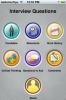
![SlideToMod: Personnalisez votre écran de verrouillage et déverrouillez le curseur [Cydia Tweak]](/f/fba1cbda37b5e06aff63397443e071ae.jpg?width=680&height=100)